TTEP.CN > 故障 >
win8系统屏幕亮度无法调节怎么办 win8屏幕亮度调节不了没反应
win8系统屏幕亮度无法调节怎么办 win8屏幕亮度调节不了没反应 我们在使用电脑的时候,总是会遇到很多的电脑难题。当我们在遇到了win8屏幕亮度无法调节的时候,那么我们应该怎么办呢?今天就一起来跟随TTEP的小编看看怎么解决吧。
win8屏幕亮度无法调节的解决方法如下:
1、首先第一步我们需要做的就是进入到电脑的桌面上,然后在桌面的左下角位置点击开始菜单,这个时候就会打开了开始菜单的选项列表了,我们需要在里面找到一个运行的选项然后直接打开它就可以了,打开以后会弹出一个页面,我们要在这个页面的输入框中写入regedit这样的一条运行命令,输入完成以后直接使用键盘上的回车键进行确认即可,这个时候就打开了电脑中的注册编辑器功能了。同样我们还可以使用键盘上的组合快捷键Win+r这样的一个组合同时按下打开运行界面,然后输入命令打开注册表编辑器也是可以的。
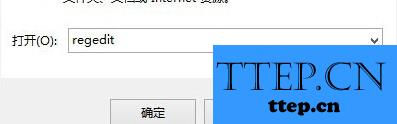
2、当我们在完成了上面操作步骤以后,现在已经进入到电脑的注册表编辑器的页面中了,这个时候按照顺序依次的打开以下选项:HKEY_LOCAL_MACHINESYSTEMControlSet001ControlClass{4d36e968-e325-11ce-bfc1-08002be10318}。
3、这个时候在页面的右边位置找到0000和0001中的KMD_EnableBrightnessInterface2文件然后将其打开,并将数值设置为0就可以了。
4、这一步需要将电脑进行重新启动操作,这就是全部的过程了,是不是很简单呢?
win8屏幕亮度无法调节的解决方法如下:
1、首先第一步我们需要做的就是进入到电脑的桌面上,然后在桌面的左下角位置点击开始菜单,这个时候就会打开了开始菜单的选项列表了,我们需要在里面找到一个运行的选项然后直接打开它就可以了,打开以后会弹出一个页面,我们要在这个页面的输入框中写入regedit这样的一条运行命令,输入完成以后直接使用键盘上的回车键进行确认即可,这个时候就打开了电脑中的注册编辑器功能了。同样我们还可以使用键盘上的组合快捷键Win+r这样的一个组合同时按下打开运行界面,然后输入命令打开注册表编辑器也是可以的。
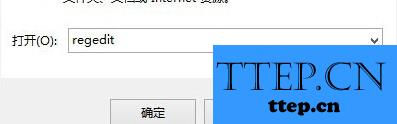
2、当我们在完成了上面操作步骤以后,现在已经进入到电脑的注册表编辑器的页面中了,这个时候按照顺序依次的打开以下选项:HKEY_LOCAL_MACHINESYSTEMControlSet001ControlClass{4d36e968-e325-11ce-bfc1-08002be10318}。
3、这个时候在页面的右边位置找到0000和0001中的KMD_EnableBrightnessInterface2文件然后将其打开,并将数值设置为0就可以了。
4、这一步需要将电脑进行重新启动操作,这就是全部的过程了,是不是很简单呢?
- 上一篇:Win7提示系统调用失败是怎么回事 win7系统电脑调用失败应该怎么
- 下一篇:没有了
- 最近发表
- 赞助商链接
